Die sechs besten Möglichkeiten, Videos vom Computer an WhatsApp im Jahr 2019 weiterzugeben
Sie können über die Idee des Teilens so aufgeregt seinIhre geliebten Videos an Freunde auf WhatsApp. Was ist jedoch, wenn sich die Videos auf einem Computer befinden? In diesem Fall müssen Sie Videos vom Computer auf WhatsApp übertragen. In diesem Tutorial 2017 werden wir über Tricks dieser Ausgabe sprechen.
Wegen WhatsApp ist das eine berühmte App gewordenbieten Instant Messaging-Service für Smartphone-Benutzer weltweit, es kann plattformübergreifend wie iOS, Android, Windows Phone, Windows, Mac usw. ausgeführt werden. Daher teilen wir die Top-6-Methoden über So teilen Sie Videos von PC / Mac mit WhatsApp für iOS / Android und andere Benutzer in 3 Teile.

- Teil 1. Videos vom Computer für WhatsApp für iOS-Benutzer freigeben
- Teil 2. Übertragen Sie Videos vom Computer auf WhatsApp für Android-Benutzer
- Teil 3. Senden Sie Videos vom Computer an WhatsApp für alle Benutzer
Teil 1. Videos vom Computer für WhatsApp für iOS-Benutzer freigeben
Die meisten iOS-Benutzer müssen möglicherweise Videos vom PC / Mac auf dem iPhone / iPad / iPod touch an WhatsApp senden. Sie können aus mehreren Optionen auswählen, um Videos von Ihrem Computer auf ein iOS-Gerät zu übertragen.
Möglichkeit 1. Teilen Sie Videos vom Mac über AirDrop mit WhatsApp
Wenn Sie einen Mac verwenden, ist dies der schnellste und einfachsteNur für Mac: Verwenden Sie AirDrop, um Fotos oder Videos drahtlos vom Mac an Ihr iDevice zu senden. Wenn Sie Videos über AirDrop an ein iOS-Gerät senden, werden sie in der App "Fotos" des Geräts angezeigt. Danach können Sie Videos für Ihre WhatsApp-Chats freigeben.

Möglichkeit 2. Synchronisieren Sie Videos vom Computer mit WhatsApp über iTunes
Jedes Mal, wenn Sie ein iOS-Gerät mit iTunes synchronisieren, wird dieVideos und andere Daten auf Ihrem iOS-Gerät werden entsprechend den Alben auf Ihrem Computer aktualisiert. Es ist jedoch schwierig und sogar unmöglich, einige nicht von Apple unterstützte Videos mit iTunes auf das iPhone zu übertragen.
Verbinden Sie Ihr iOS-Gerät mit iTunes auf dem Computer,öffne iTunes, tippe auf dein iPhone / iPad / iPod, klicke auf "Filme" unter "Einstellungen" und synchronisiere deine Zielvideos mit dem Mobilgerät. Zum Schluss teilen Sie die Videos mit WhatsApp-Freunden.

Möglichkeit 3. Laden Sie Videos über iCloud vom Computer auf WhatsApp hoch
Es gibt noch eine andere Option, die Sie verwenden könneniCloud Photo Library mit "iCloud for Windows" oder "Photos for macOS", damit Ihre Fotos und Videos auf allen Ihren Geräten sicher und aktuell gespeichert werden. Stellen Sie sicher, dass in Ihrer iCloud genügend Speicherplatz vorhanden ist. Nach dem Einschalten von iCloud Photo Library befinden sich alle Fotos und Videos in iCloud und können über die App "Fotos" in einem Ordner auf Ihrem PC oder Mac aufgerufen werden. Dann können Sie diese Videos gerne mit Ihren WhatsApp-Kontakten teilen.
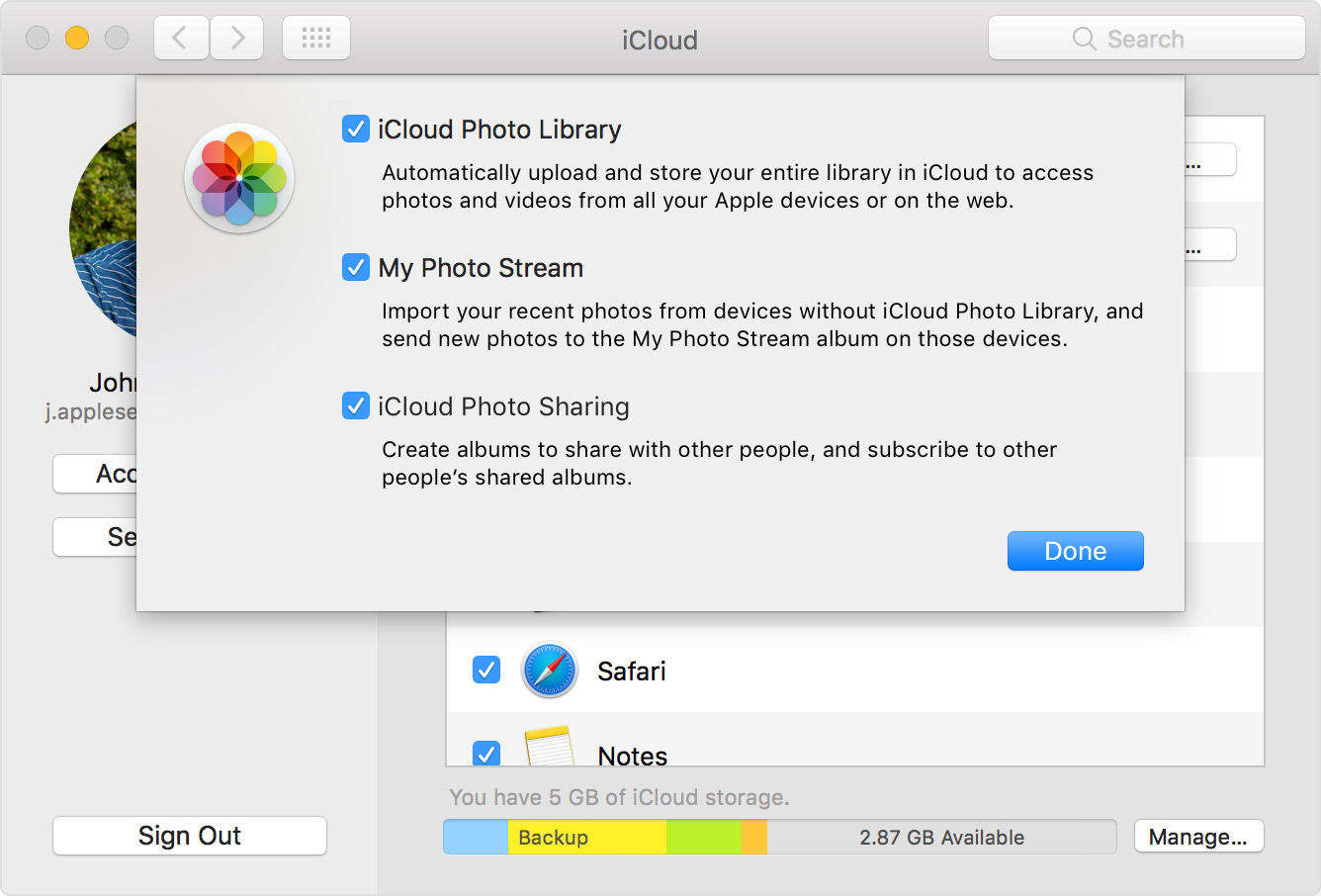

Möglichkeit 4. Verschieben Sie Videos mit Tenorshare iCareFone vom Computer auf WhatsApp
Manchmal treten Synchronisierungsprobleme und -fehler aufin iTunes auftreten. Zu diesem Zeitpunkt müssen Sie Tenorshare iCareFone, eine großartige iTunes-Alternative, nutzen, um Daten vom Computer auf WhatsApp zu übertragen. Mit Tenorshare iCareFone können Sie nicht nur Videos, sondern auch 9 Dateitypen zwischen Computer und Apple-Gerät verwalten, darunter Kontakte, Notizen, Kalender, App, Lesezeichen, Musik und iBooks usw.
Im Folgenden werden die Schritte zum Freigeben von Videos vom PC an WhatsApp beschrieben.
Schritt 1. Laden Sie diese Software herunter, installieren Sie sie und starten Sie sie auf Ihrem Computer. Schließen Sie dann Ihr iPhone / iPad / iPod-Gerät über ein USB-Kabel an.
Schritt 2. Wählen Sie auf der Hauptoberfläche das Menü „Datei-Manager“ und anschließend die Option „Videos“.

Schritt 3. Klicken Sie auf die Schaltfläche „Importieren“ und wählen Sie dann den richtigen Videopfad auf Ihrem Computer. Wählen Sie Ihre Zielvideos aus und klicken Sie auf die Schaltfläche "Öffnen", um Ihre Videos zu übertragen.

Schritt 4. Öffnen Sie es anschließend auf Ihrem Apple-Gerät. Die importierten Videos werden in der App „Foto“ angezeigt. Wenn sich die Videos in der App "Videos" befinden, synchronisieren Sie sie mit iCloud Drive und laden Sie sie dann in die App "Foto" herunter.
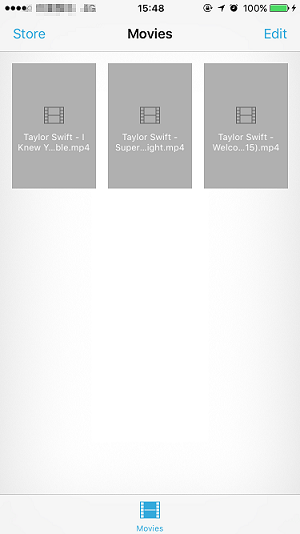
Schritt 5. Öffnen Sie WhatsApp, tippen Sie auf das Menü "Chats" und suchen Sie nach einem Freund, den Sie für das Video freigeben möchten. Wählen Sie das Symbol "+" und dann "Foto- und Videobibliothek". Wählen Sie Ihr Video aus und klicken Sie auf das blaue Dreieck Sende das Video endlich.

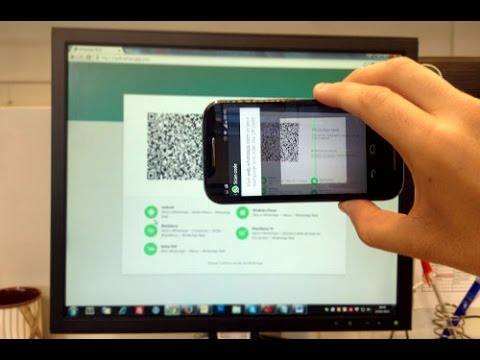

Teil 2. Übertragen Sie Videos vom Computer auf WhatsApp für Android-Benutzer
Die meisten Android-Nutzer können Videos liefernVom Computer zum Android-Gerät über USB-Kabel, Bluetooth oder Fotoübertragungsanwendung. Daher können Sie auch versuchen, Videos von einem PC / Mac auf ein Android-Gerät zu übertragen und sie dann mit Ihren WhatsApp-Kontakten zu senden.

Teil 3. Senden Sie Videos vom Computer an WhatsApp für alle Benutzer
Die letzte, aber nicht zuletzt Methode ist es, Gebrauch zu machendie E-Mail, Dropbox oder Google Drive, um Videos zu übertragen. Die E-Mail-Methode ist ganz einfach: Melden Sie sich einfach per E-Mail am Computer an und laden Sie Videos hoch. Melden Sie sich dann per E-Mail an, laden Sie das Video herunter und speichern Sie es auf dem Mobilgerät, auf dem WhatsApp installiert ist. Liefern Sie die Videos schließlich an WhatsApp Message.

Hier geht es darum, wie Sie Videos verschieben könnenWenn Sie herausgefunden haben, wie Sie Videos zwischen Computer und WhatsApp austauschen können, können Sie uns gerne einen Kommentar hinterlassen. Danke fürs Lesen.









